
Iako zaključani zaslon za Windows ne sadrži nikakve informacije koje bi mogle biti potrebne za rad sa sustavom ili aplikacijama, možda imate svoj vlastiti razlog da napravite njegovu snimku zaslona. Istina, postavlja se pitanje kako to učiniti ako nije dostupan niti jedan sustav ili aplikacija treće strane.?
Zapravo, to nije sasvim istina. Na zaključanom zaslonu kliknite Ispis zaslona, a snimka zaslona odmah će se kopirati u međuspremnik, nakon čega možete otključati sustav i sigurno ga zalijepiti u Boj ili drugi grafički uređivač.

Sve je malo složenije ako ste na ekranu za prijavu. Ni zaslon ispisa niti zaslon Win + neće raditi ovdje, međutim, postoji način da se stvori snimka zaslona za prijavu.
Kao što znate, u sustavu Windows 10 postoje takvi alati koje možete koristiti bez autorizacije u sustavu. To su takozvane posebne značajke - povećalo zaslona, tipkovnica itd. Dakle, primjenom jednostavnog registra haka, ove alate možete zamijeniti bilo kojim izvršnim datotekama.
Iz radnog sustava otvorite uređivač registra i pređite na sljedeći put:
HKEY_LOCAL_MACHINE \ SOFTWARE \ Microsoft \ Windows NT \ CurrentVersion \ Opcije izvršenja slikovnih datoteka
U posljednjem pododjeljku stvorite novi pododjeljak nazvan utilman.exe, a u njemu stvorite parametar niza Debugger i postavite njegovu vrijednost do puta do izvršne datoteke standardnog uslužnog programa poznatog kao škare - C: \ Windows \ System32 \ SnippingTool.exe.
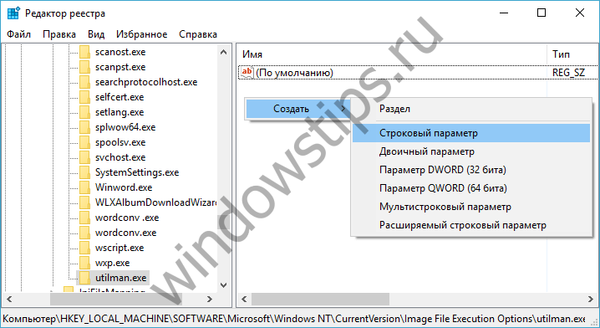

Spremite rezultat, zatvorite uređivač registra i odjavite se. Ako sada pokušate pozvati značajke pristupačnosti, pokrenut će se uslužni program Scissors.
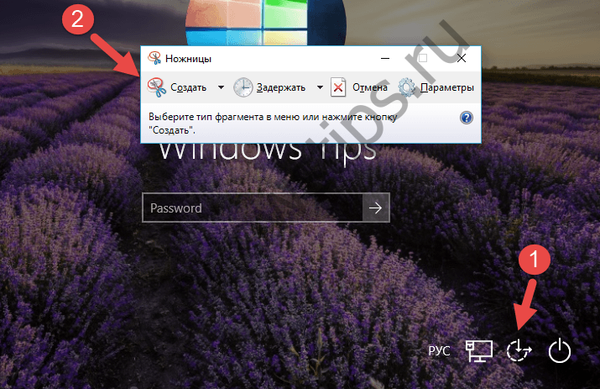
Snimite snimku zaslona, zatim pritisnite gumb za zatvaranje prozora uslužnog programa, a kad se pojavi dijaloški okvir s pitanjem "Želite li spremiti promjene na ovom fragmentu?", Kliknite "Da".
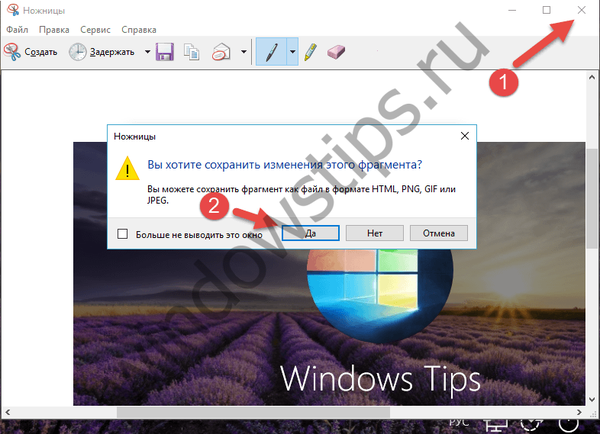
U tom će se slučaju kreirana snimka zaslona prenijeti u međuspremnik. Zatim se prijavite, pokrenite program Paint ili neki drugi uređivač i zalijepite spremljenu snimku u nju.
Dobar dan!











